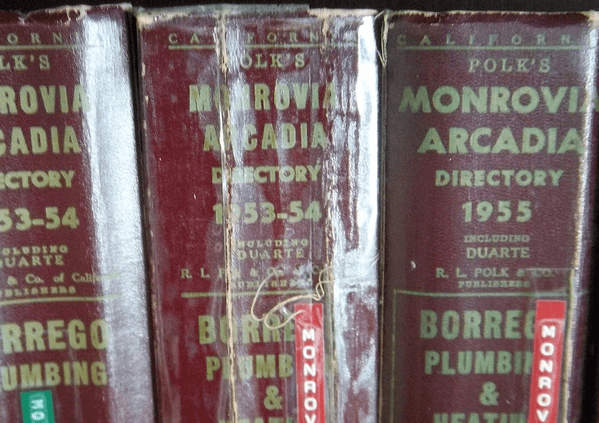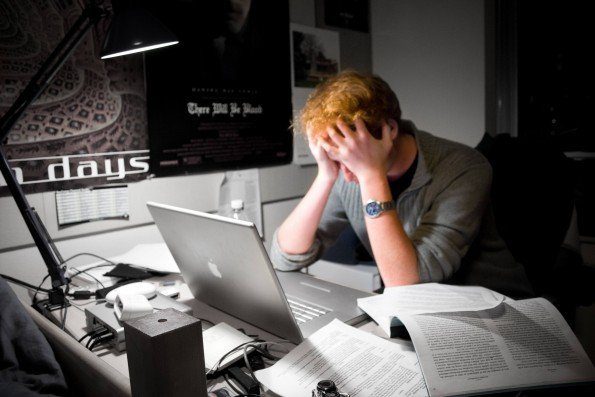Массовое изменение размера изображений, применение водяных знаков, получение миниатюр
Возможно, вы помните этот инструмент, который мы недавно рассмотрели, под названием Photo Magician, с помощью которого вы можете изменять размер и редактировать свои фотографии в большом количестве. Хотя программа работала безупречно, когда пользователь хотел изменить размер фотографий, были некоторые проблемы.
Одна из раздражающих вещей в этом инструменте заключалась в том, что все изображения, размер которых вы хотите изменить, должны быть доступны в одной папке. Пользователь не может смешивать и сопоставлять фотографии из разных папок в одном пакете. Итак, сегодня я собираюсь рассказать о еще одном пакетном средстве изменения размера изображения под названием Redimensionneur, которое обеспечивает некоторую гибкость при пакетном изменении размера изображения. Не позволяйте его странному названию ввести вас в заблуждение, у инструмента есть несколько интересных функций. Давайте проверим их.
Программы для Windows, мобильные приложения, игры - ВСЁ БЕСПЛАТНО, в нашем закрытом телеграмм канале - Подписывайтесь:)
Использование Redimensionneur для пакетного изменения размера изображений
Изменение размера поставляется как установщик, а также как переносное приложение, и мы всегда рекомендуем последнее, даже если вы планируете использовать его на своем персональном компьютере из-за его простоты использования.
Интерфейс приложения не требует пояснений, и все параметры находятся прямо перед пользователем.
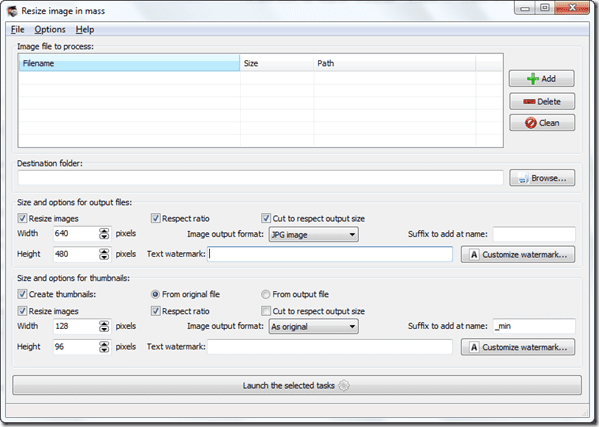
Просто добавьте фотографии в очередь обработки с помощью кнопки Добавить кнопку и настройте размеры изображения в параметрах изменения размера изображения. Вы также можете добавить суффикс ко всем обрабатываемым файлам. Единственное, чего здесь не хватает, так это возможности изменять размер фотографии в процентах и возможности сохранения фактического соотношения сторон.
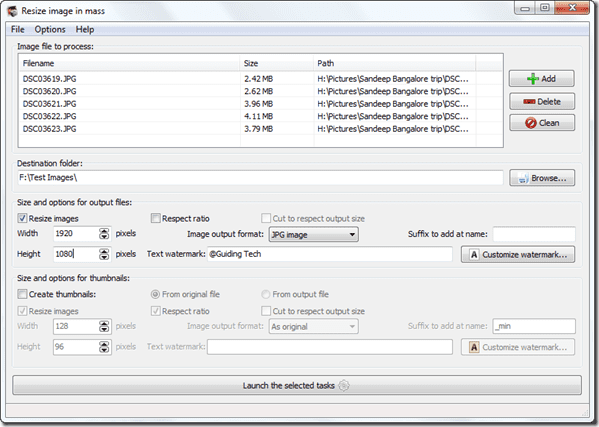
Это дает возможность добавить водяной знак ко всем изображениям. По умолчанию водяной знак добавляется в верхний левый угол фотографии, но вы можете изменить его расположение, размер текста, фон и другие детали, нажав кнопку настройки водяного знака.
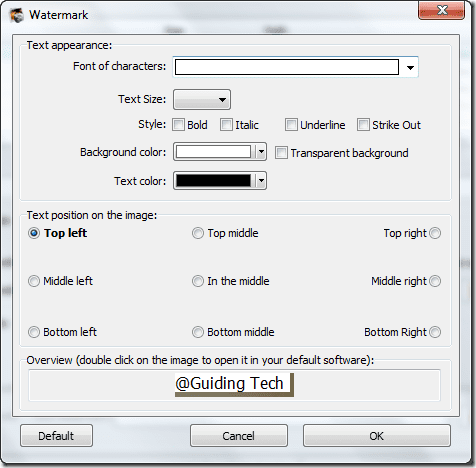
Если вы планируете делать миниатюры изображений, для этого в инструменте есть специальный раздел. Параметры миниатюр могут создавать миниатюры из исходных файлов или из выходных файлов. Используйте параметр суффикса, чтобы миниатюра отличалась от исходных обработанных изображений.
Наконец, когда вы закончите со всей конфигурацией, нажмите кнопку Запустить выбранную задачу для обработки всех файлов в очереди. Программа относительно медленно изменяет размер фотографий по сравнению с другими продуктами этого жанра.
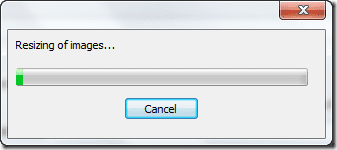
Вывод
По сути, оба инструмента — Photo Magician и Redimensionneur — имеют ряд достоинств и недостатков. Так что попробуйте оба, прежде чем выбрать тот, который, по вашему мнению, лучше соответствует вашим требованиям.
Программы для Windows, мобильные приложения, игры - ВСЁ БЕСПЛАТНО, в нашем закрытом телеграмм канале - Подписывайтесь:)